IDEA的介绍
IDEA是 JetBrains 公司的产品;IDEA,全称 IntelliJ IDEA,是 Java 语言的集成开发环境,IDEA 在业界被公认为是 最好的 java 开发工具之一,尤其在智能代码助手、代码自动提示、重构、J2EE 支持、Ant、JUnit、CVS 整合、代码审查、创新的 GUI 设计等方面的功能可以说是超常的。
IDEA的下载
先去idea的官方网站:https://www.jetbrains.com/idea 下载idea的安装包文件,点击DOWNLOAD进入到下载页面。选择对应的操作系统版本,下载idea开发工具。可以选择.exe和.zip对应的版本进行下载。
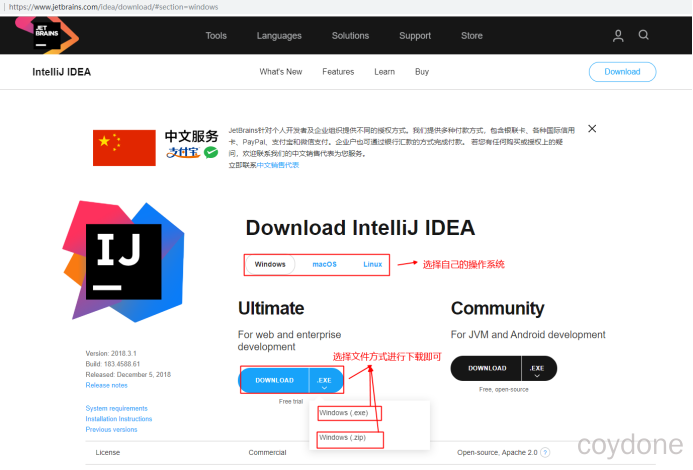
IDEA的安装
双击运行idea的.exe安装文件,进行idea开发工具的安装。按下面步骤进行安装。

点击next,选择idea开发工具安装的目录

点击next,进行操作系统版本选择。
点击next,进入到安装页面。
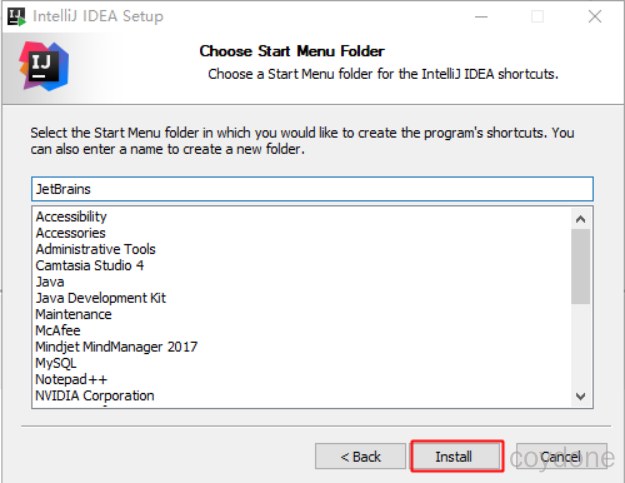
点击Finish,完成idea开发工具的安装。安装成功后,桌面上会生成idea开发工具的快捷方式。
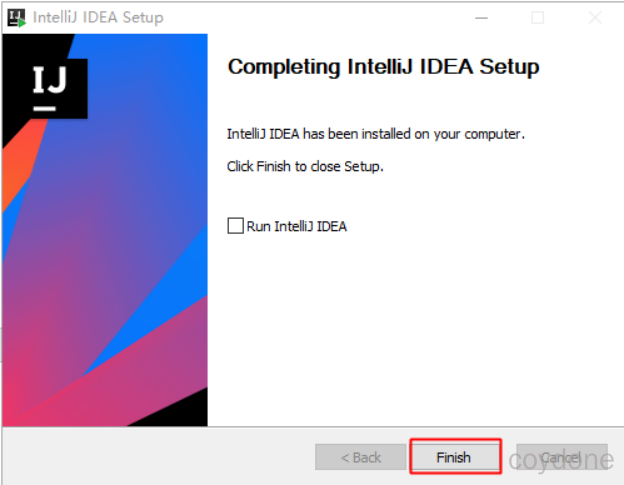
关闭Intellij IDEA自动更新
需要大家关闭idea的自动更新,如果不关闭而自动更新了idea,那么破解将会失效,需要卸载掉idea,然后重新安装,重新破解,非常的麻烦。
在idea的启动页面上(如下图所示),选择Configure,选择Settings进行配置。
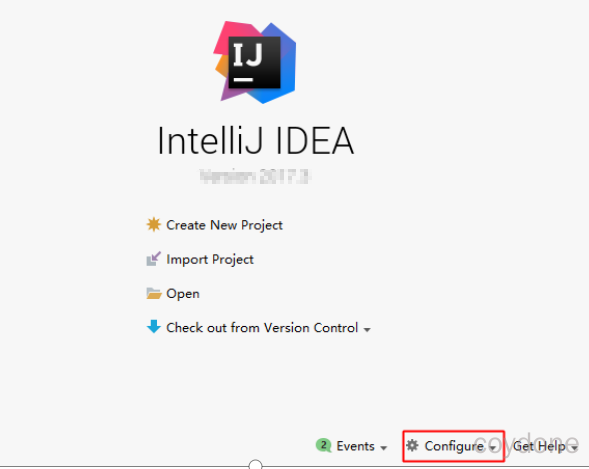
在Appearance & Behavior → System Settings → Updates下取消Automatically check updates for勾选 。
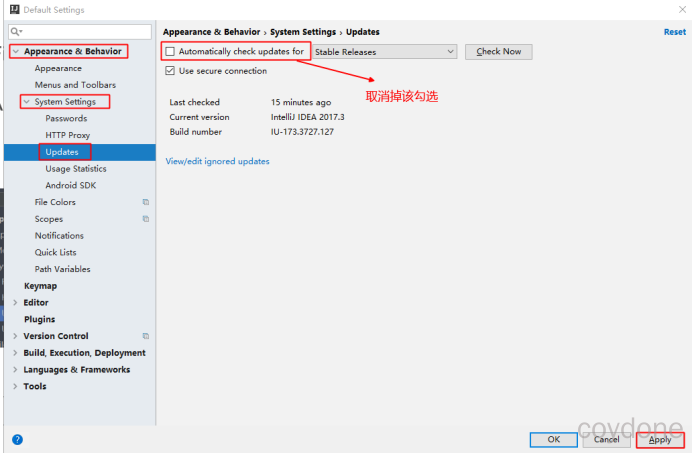
IDEA配置JDK开发环境
使用idea开发代码,需要配置JDK的开发环境,请参考下面的配置。
在idea开始界面,选择Configure下的Project Defaults下的Project Structure进行配置,如下图所示。
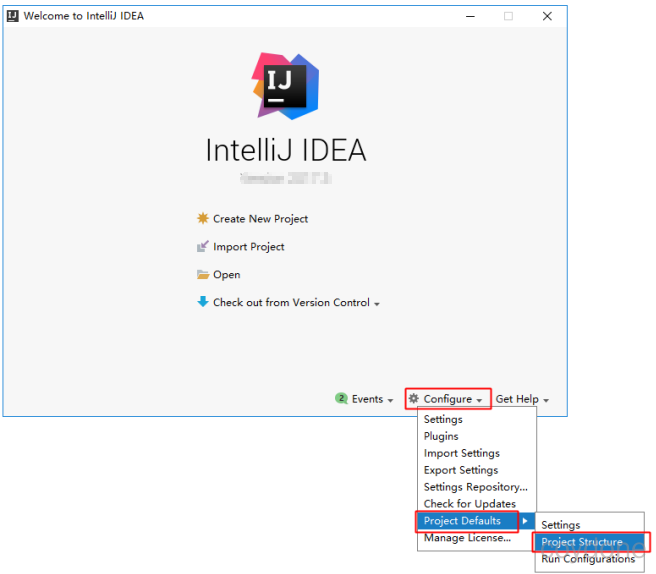
点击New按钮,选择本地的JDK。选择JDK,到此JDK就配置完成。
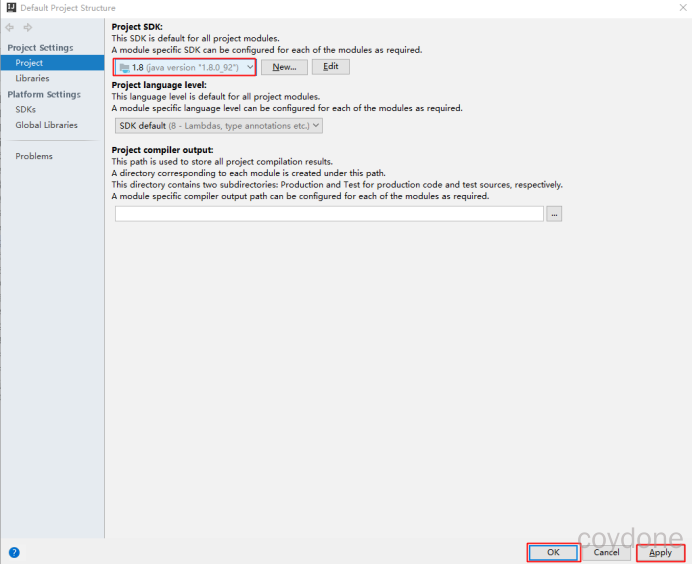
IDEA创建工程
在idea启动页面中,点击Create New Project,选择要创建项目的类型,编写项目的名称,选择项目保存的路径。
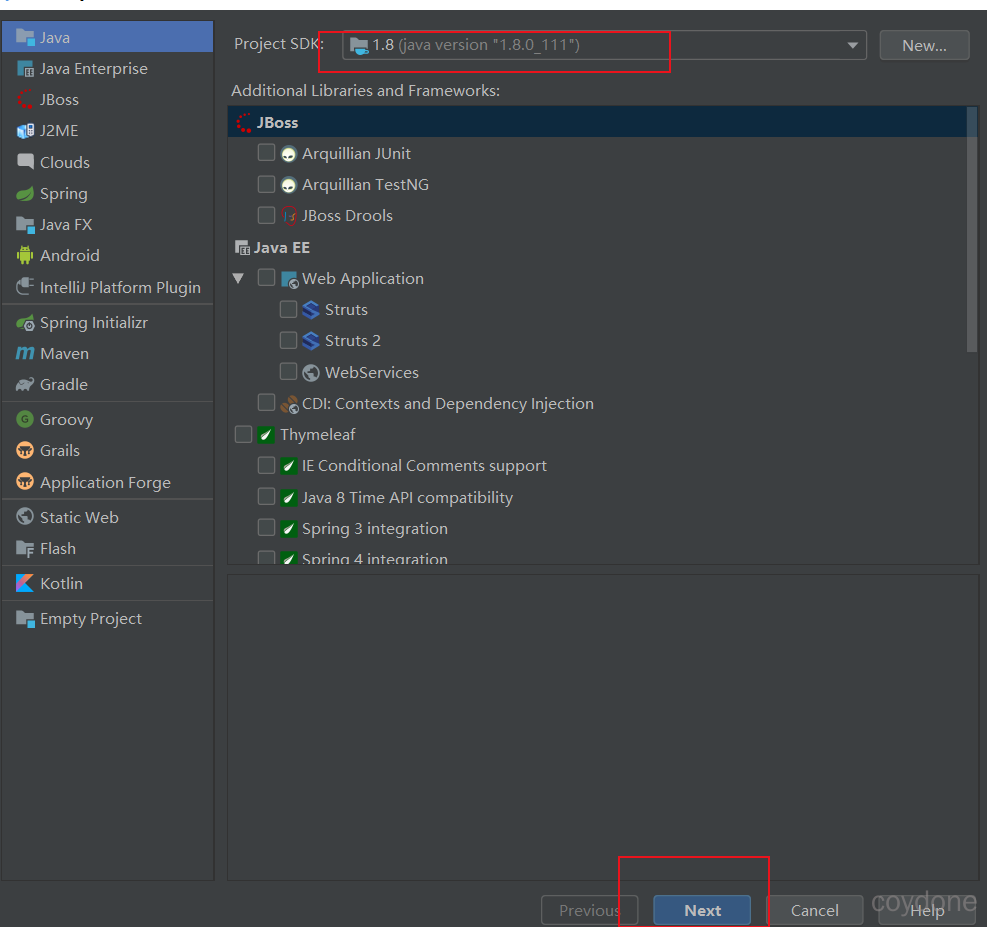
修改工程/项目名,如javaDemo。
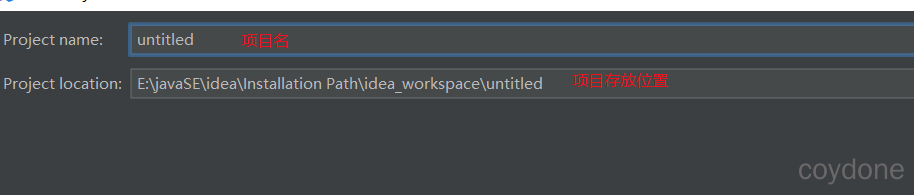
创建包结构,创建类,编写main主函数,在控制台输出内容。
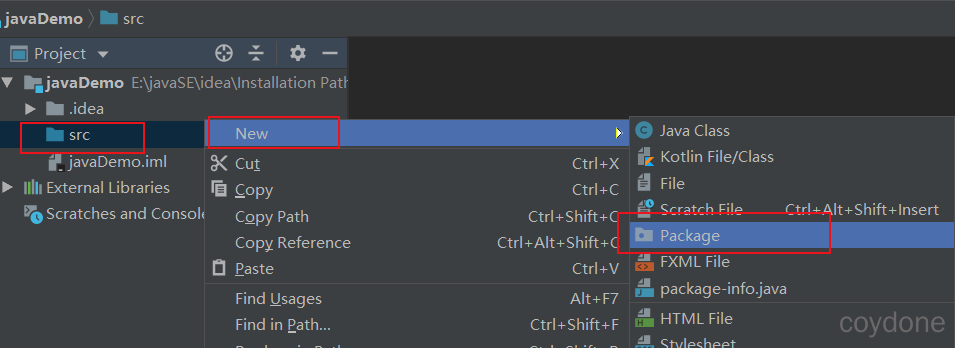
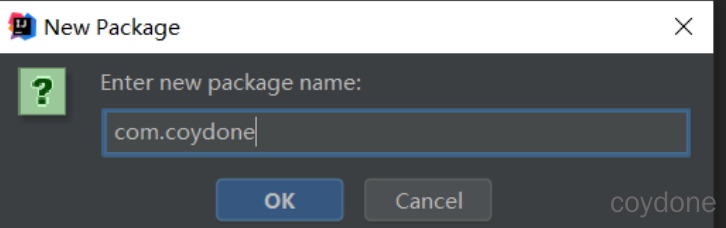

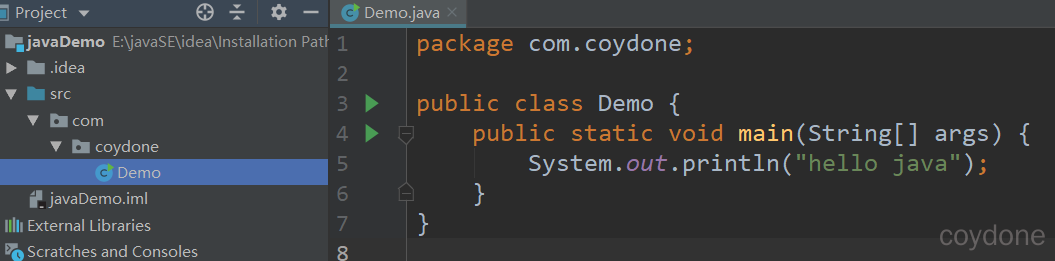
鼠标右键Run运行:
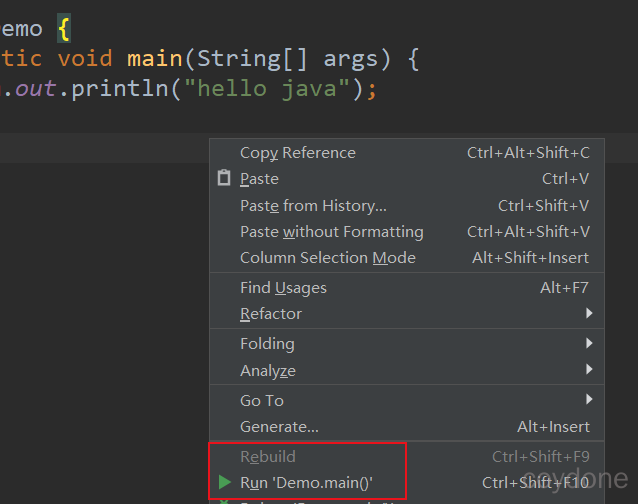
IDEA设置
IDEA设置字体大小
选择File→Settings
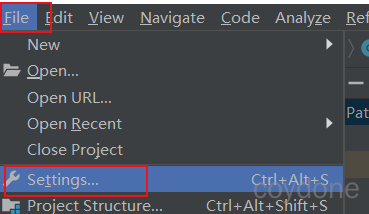
在Editor中找到Font
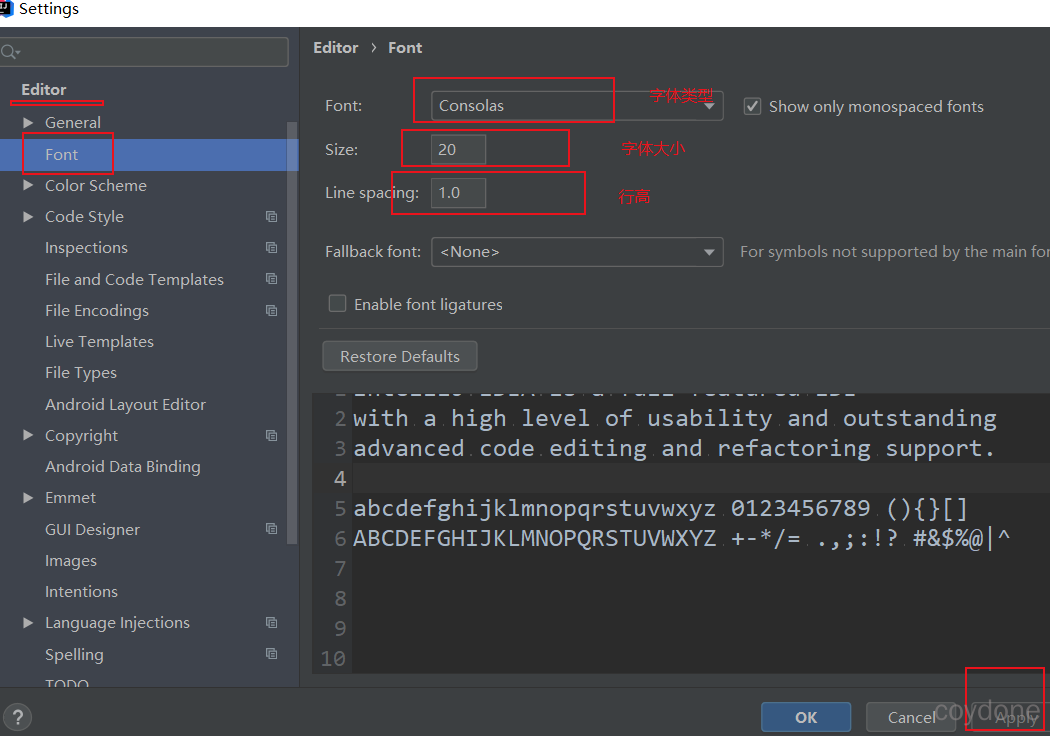
修改项目文件等编码
项目文件编码的设置,基本上都采用UTF-8编码,参考下面的设置。
选择EditoràFileEncodings进行设置编码。按下面的图片进行编码的设置。

设置代码提示忽略大小写
Idea的代码提示是非常强大的,方法或者属性存在大小写,我们希望不管是大写还是小写都有提示,可以参考如下设置。
选择Editor→General→Code Completion下设置
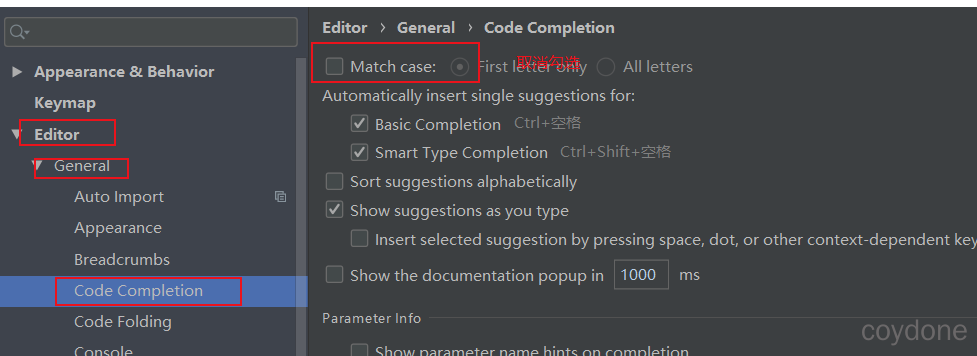
设置自动导包
假如把一些类拷贝到咱们工程中,也想默认导入包,请参考如下设置。
选择Editor→General→AutoImport,按下面图片进行设置。
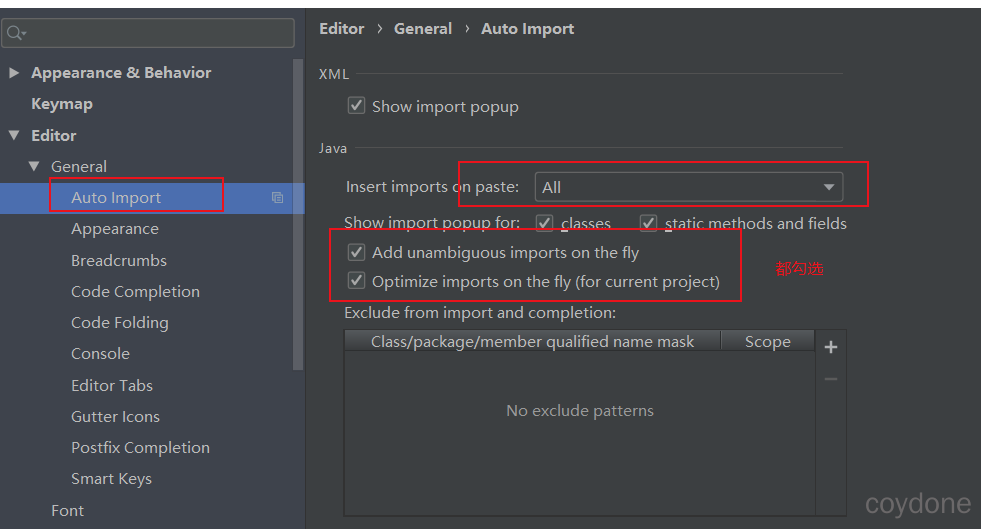
IDEA的Debug
正常编写代码,需要调试的时候,可以在指定的位置加上断点(鼠标左键点击一下即可)
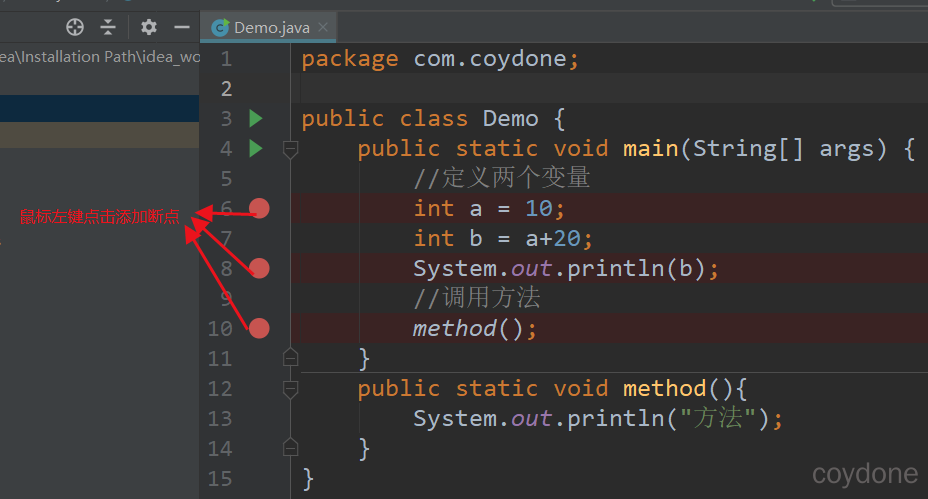
使用debug方式运行main主函数
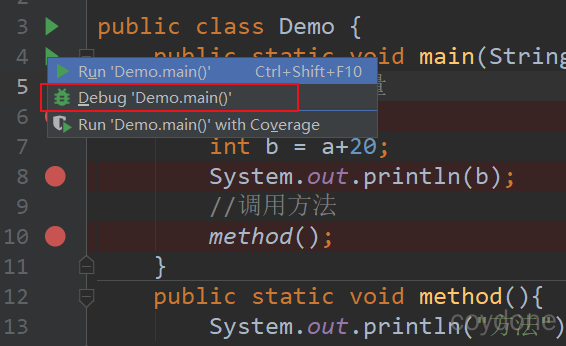
掌握debug调试模式下的快捷键
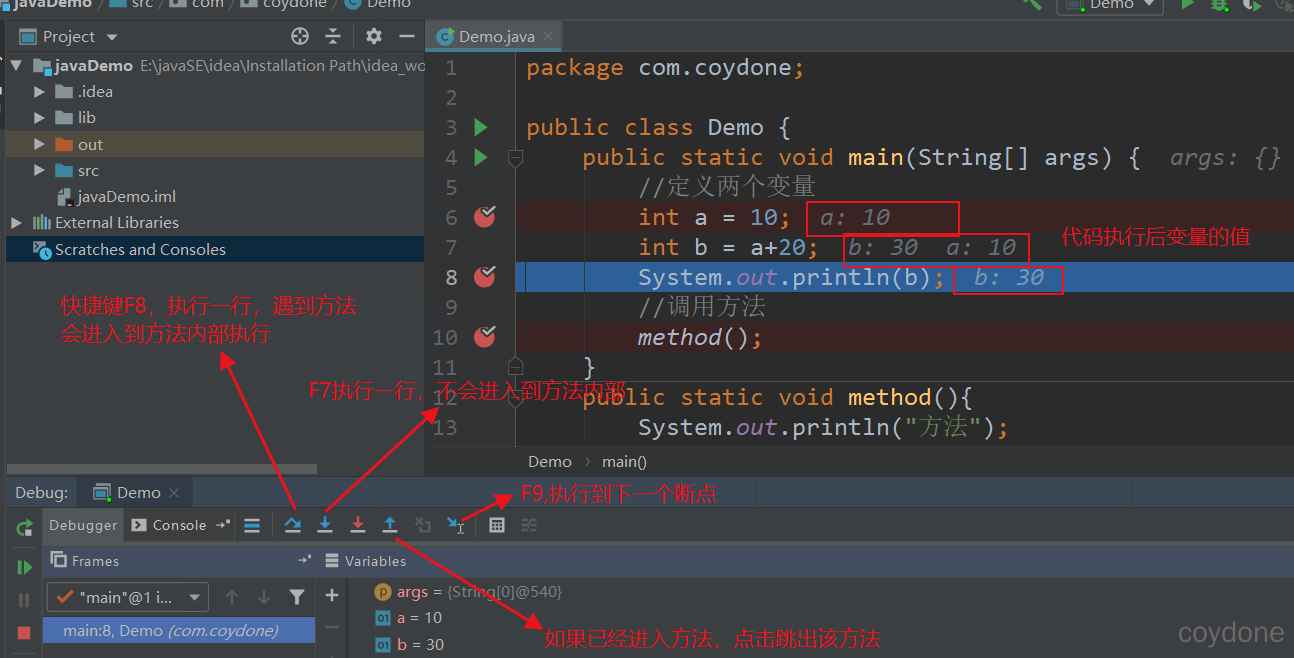
各图标的含义如下:
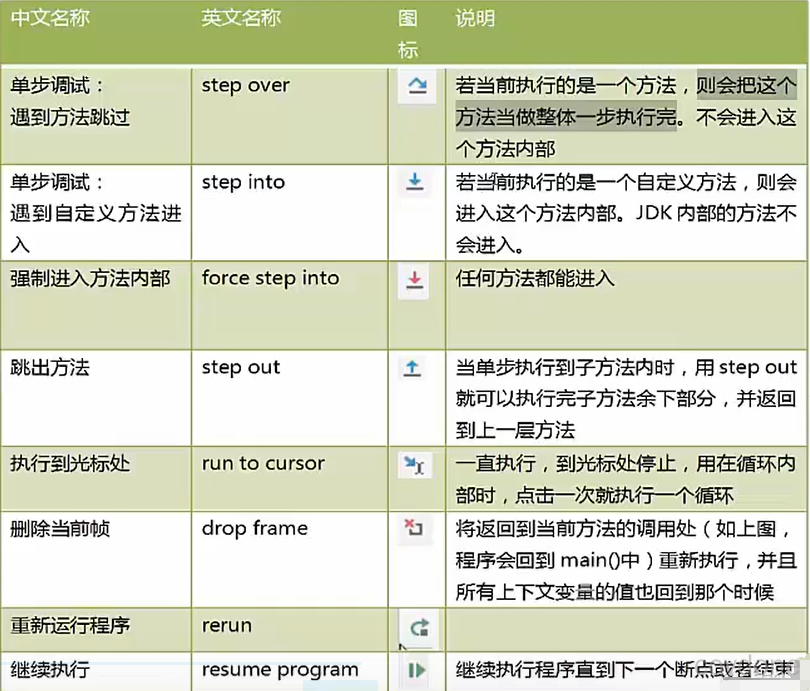
idea快捷键使用
IntelliJ IDEA提供了丰富的快捷键组合来加快开发效率,但是快捷键太多琳琅满目也会给人无从下手的感觉。在开发过程中必备的快捷键。
Ctrl相关
| 快捷键 | 介绍 |
|---|---|
| Ctrl + B | 进入光标所在的方法/变量的接口或是定义处,等效于Ctrl + 左键单击 |
| Ctrl + D | 复制光标所在行或复制选择内容,并把复制内容插入光标位置下面 |
| Ctrl + F | 在当前文件进行文本查找 |
| Ctrl + H | 查看类的继承结构 |
| Ctrl + N | 通过类名定位文件 |
| Ctrl + O | 快速重写父类方法 |
| Ctrl + X | 剪切所选中行 |
| Ctrl + Y | 删除光标所在行或删除选中的行 |
| Ctrl + W | 递进式选择代码块 |
| Ctrl + Z | 撤销 |
| Ctrl + 1,2,3…9 | 定位到对应数值的书签位置 结合Ctrl + Shift + 1,2,3…9使用 |
| Ctrl + F1 | 在光标所在的错误代码出显示错误信息 |
| Ctrl + F12 | 弹出当前文件结构层,可以在弹出的层上直接输入进行筛选 |
| Ctrl + Space | 基础代码补全默认在Windows系统上被输入法占用,需要进行修改,建议修改为alt+/ |
| Ctrl + / | 注释光标所在行代码,会根据当前不同文件类型使用不同的注释符号 |
Alt相关
| 快捷键 | 介绍 |
|---|---|
| Alt + Enter | 根据光标所在问题,提供快速修复选择,用的最多的是生成变量 |
Shift相关
| 快捷键 | 介绍 |
|---|---|
| Shift + F3 | 在查找模式下,定位到上一个匹配处 |
Ctrl+Alt相关
| 快捷键 | 介绍 |
|---|---|
| Ctrl + Alt + B | 在某个调用的方法名上使用会跳到具体的实现处 |
| Ctrl + Alt + L | 格式化代码 可以对当前文件和整个包目录使用 |
| Ctrl + Alt + O | 优化导入的类和包 可以对当前文件和整个包目录使用,可以去掉导入的多余的包,如果配置自动导包,自快捷键无用 |
| Ctrl + Alt + T | 对选中的代码弹出环绕选项弹出层 |
| Ctrl + Alt + V | 快速引进变量,Alt+Enter即可完成,可替代 |
| Ctrl + Alt + 左方向键 | 退回到上一个操作的地方,查看源码的时候很方便 |
| Ctrl + Alt + 右方向键 | 前进到上一个操作的地方,查看源码的时候很方便 |
Ctrl+Shift相关
| 快捷键 | 介绍 |
|---|---|
| Ctrl + Shift + R | 根据输入内容替换对应内容,范围为整个项目或指定目录内文件 |
| Ctrl + Shift + U | 对选中的代码进行大/小写轮流转换 |
| Ctrl + Shift + W | 递进式取消选择代码块 |
| Ctrl + Shift + Z | 取消撤销,习惯使用ctrl+y,可以修改快捷键需要先把ctrl+y删除一行的快捷键解绑 |
| Ctrl + Shift + / | 代码块注释 |
| Ctrl + Shift + + | 展开所有代码 |
| Ctrl + Shift + - | 折叠所有代码 |
| Ctrl + Shift + 1,2,3…9 | 快速添加指定数值的书签 |
| Ctrl + Shift + F7 | 高亮显示所有该选中文本,按Esc高亮消失 |
| Ctrl + Shift + Enter | 自动结束代码,行末自动添加分号 |
Java工程导入jar包
在编写程序时,往往需要使用到第三方的jar包,idea如果想导入第三方的jar包到工程中,请参考下面的配置。
在Java工程上右键,创建一个新的文件夹,名称为lib,把需要使用的jar包拷贝到lib目录中去。
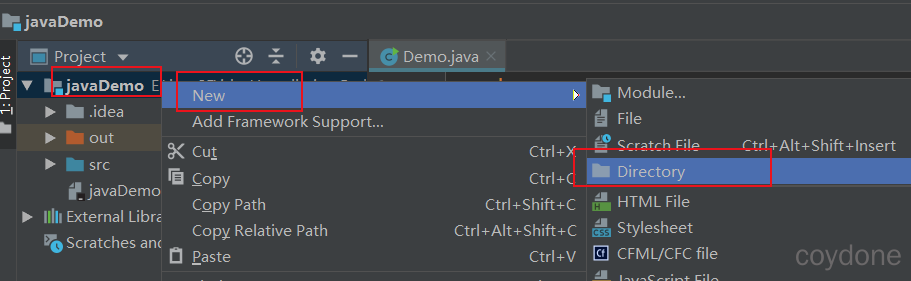
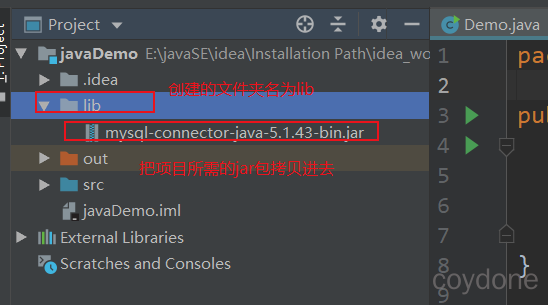
选择此jar包,右键选择As to library,选择将其添加到工程中。
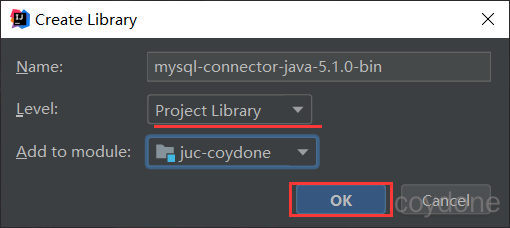
IDEA的代码生成
psvm 加tab键:mian方法快速生成
sout 加tab键:输出打印快捷键
构造方法、setter和getter方法
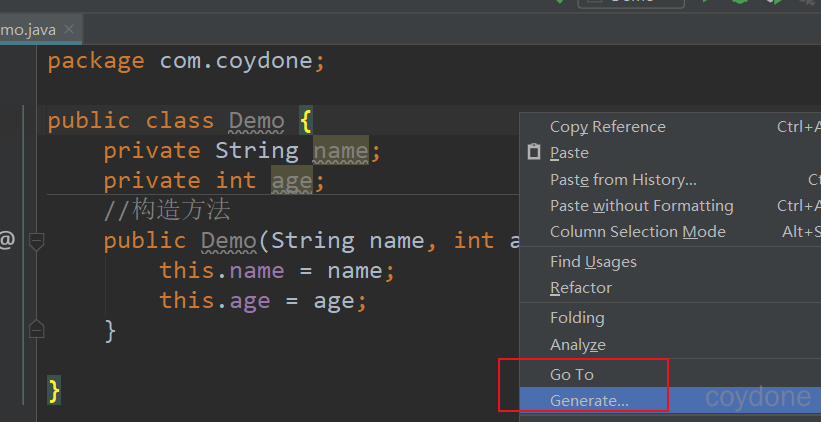
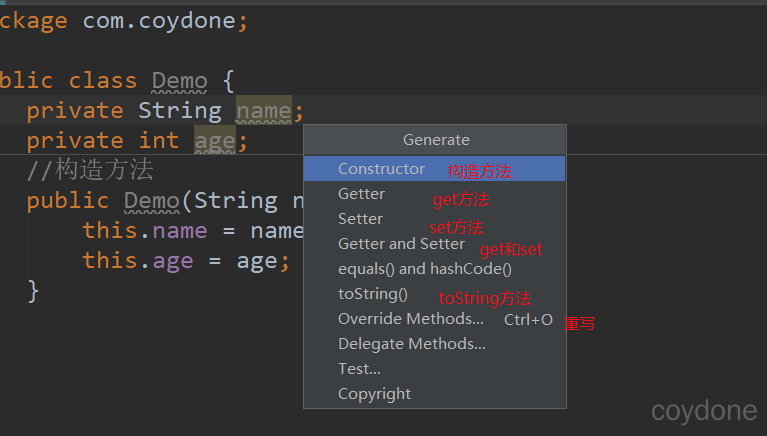
fori生成for循环
for (int i = 0; i < ; i++) {}
itar 生成array for循环代码块
for (int i = 0; i < args.length; i++) {
String arg = args[i];
}
itco 生成Collection迭代
for (Iterator iterator = collection.iterator(); iterator.hasNext(); ) {
Object next = iterator.next();
}
iten 生成enumeration遍历
while (enumeration.hasMoreElements()) {
Object nextElement = enumeration.nextElement();
}
iter 生成增强for循环
for (String arg : args) {}
itit 生成iterator 迭代
while (iterator.hasNext()) {
Object next = iterator.next();
}
itli 生成List的遍历
for (int i = 0; i < list.size(); i++) {
Object o = list.get(i);
}



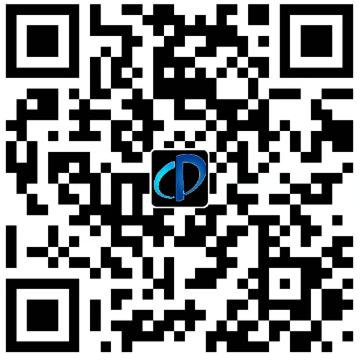

评论区